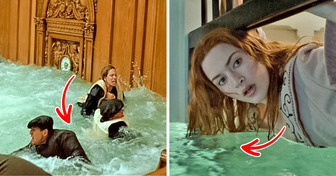10+ Fotos que você precisa dar um zoom para entender

Os computadores foram desenvolvidos para tornar nossa vida mais fácil. Porém, muitas vezes, eles se tornam uma causa de estresse: quebram com muita frequência. Para se livrar da dor de cabeça pelas constantes falhas no funcionamento do sistema operacional de uma vez por todas, é preciso investigar suas possíveis causas. Quem teria pensado que os fones de ouvido podem afetar o desempenho da máquina e que pode ser melhor manter a bateria de um laptop na geladeira?
O Incrível.club estudou as possíveis causas de quebras e da diminuição da vida útil de computadores e laptops comuns.
Está errado inserir primeiro o plugue da carga na tomada e depois conectá-lo ao laptop. Com esta ordem de procedimento, a fonte de alimentação pode simplesmente queimar e, no pior dos casos, existe a possibilidade de estragar a placa.
A ordem correta deve ser a seguinte: primeiro insira o conector no laptop, conecte-o na tomada e só então ligue o computador.
Se você usa um laptop que fica conectado à tomada com frequência, é recomendado que a bateria seja removida, com carga entre 50% e 60% de sua capacidade, aproximadamente. Se deixar que ela fique no computador, ao longo do tempo perderá parte de seu rendimento, o que muitas vezes faz com que o laptop não seja capaz de utilizar apenas a carga da bateria ou que esta deixe de carregar.
Por incrível que pareça, é melhor remover a bateria e armazená-la na geladeira, mas não no freezer. Para maior segurança, é preciso envolvê-la em um saco à prova d’água (tipo ziploc). Isso evitará que oxide e manterá todas as suas propriedades originais.
Após a inicialização, o computador precisa de um certo tempo para ligar por completo. A impaciência neste caso pode fazer com que o sistema operacional trave, a transmissão de dados seja distorcida e haja uma sobrecarga de energia.
Se, depois de alguns minutos, o computador continuar a funcionar lentamente, pode ser necessário revisar a lista de programas que estão configurados para iniciar juntamente com o sistema e excluir alguns, para que a reinicialização seja mais rápida.
Os picos de energia ou interrupções inesperadas na fonte de alimentação podem levar não só à perda instantânea de dados, mas também à queima do processador. Para se proteger e minimizar todos os riscos, é preciso usar um adaptador especial em vez de um cabo de extensão comum.
Este equipamento tem a função de desligar automaticamente a energia nos momentos de fortes picos de corrente. Se possível, também é recomendado comprar um regulador de tensão ou até mesmo um nobreak.
Como algumas unidades são bastante volumosas, muitas pessoas procuram colocá-las em algum lugar “remoto”, de modo que não se destaquem no ambiente. Ao fazer isso, muitas vezes esquecem-se da necessidade de acesso à ventilação das máquinas. Por vezes, acabam sendo cobertas por uma parede, cortinas ou outros elementos do cômodo.
Cada computador precisa de um sistema de resfriamento eficaz, caso contrário, o superaquecimento e a interrupção de elementos individuais serão inevitáveis. Certifique-se de que nada impede o acesso ao ar e que a abertura para ventilação não esteja bloqueada.
Para que o sistema operacional funcione por muito tempo e sem problemas, ele deve ser tratado com total responsabilidade.
Antes de colocar um laptop na mala e ir a algum lugar, é preciso verificar se ele está realmente desligado. O modo suspenso ou de espera é bom quando usamos o dispositivo exclusivamente em casa e não queremos esperar constantemente que o sistema carregue por completo (embora valha a pena fazê-lo de tempos em tempos).
Os modos de suspensão e hibernação não são recomendados para um computador portátil a ser transportado, pois durante o movimento o sistema pode falhar. Por conta disso, o software pode não funcionar corretamente mais tarde.
Tanto um computador de mesa quanto um laptop podem ser afetados pelo sol se colocados perto da janela. Um dos problemas é o possível superaquecimento. Pela mesma razão, o equipamento não deve ser instalado perto de dispositivos de aquecimento.
Além disso, os raios do sol podem trazer sérios problemas para a tela. Caso seu dispositivo esteja exposto a essa luz regular e diretamente, é provável que com o tempo a imagem brilhante e colorida mude sua aparência.
Sempre mantenha o laptop em uma superfície plana e firme para que ele possa funcionar de forma correta. Ao mesmo tempo, é importante controlar a posição do sistema de ventilação. Em alguns modelos, o ventilador fica na parte de baixo — portanto, uma mesa plana não é suficiente como suporte.
Nesse caso, será preciso usar um sistema de resfriamento adicional: um suporte especial com pequenos ventiladores embutidos.
Muitas vezes, a fonte de alimentação pode queimar e é necessário comprar uma nova. Pedir uma emprestada aos amigos ou comprar a primeira que encontrar não é a melhor escolha. É importante que o carregador seja totalmente compatível com o modelo do laptop e que seja original.
Mesmo que, aparentemente, todas as características da fonte de alimentação sejam as mesmas, apenas o fato de ela ser de outra marca faz com que talvez não funcione da melhor forma. O mais correto a fazer é procurar uma que atenda a todos os requisitos. Caso contrário, podem surgir problemas com a bateria ou até mesmo com a placa-mãe.
O uso de líquidos para limpar o monitor pode encurtar a vida dele rapidamente. Substâncias que contêm álcool à base de amônia podem danificar severamente o revestimento antirreflexo. Também não é recomendado o uso de lenços umedecidos comuns ou de toalhas úmidas e de pano, agentes de limpeza e até água corrente.
É melhor dar preferência a microfibras ou panos feitos de tecidos muito suaves. A sujeira particularmente difícil pode ser esfregada com panos especiais projetados para limpar as telas. Eles devem ser selecionados dependendo do tipo de monitor, para não danificar o revestimento.
A suspensão de tecnologias incorporadas que são aparentemente simples ou mesmo menores pode ter um impacto significativo no desempenho da bateria do laptop. Quando possível, desligue o som, a luz de fundo adicional do teclado, o Bluetooth e o Wi-Fi, se você puder trabalhar offline.
Outra coisa que pode ser útil é desativar o mouse sem fio, as unidades USB, os fones de ouvido e os discos rígidos externos. Todos absorvem parcialmente a energia mesmo quando estão desligados.
Você já percebeu que comete algum erro desse tipo?